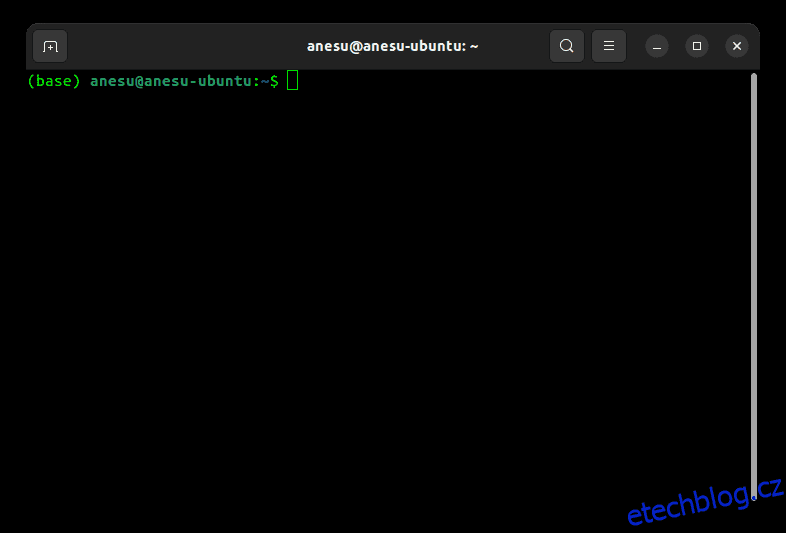V této příručce projdeme procesem instalace Anacondy na Windows a Linux.
I když jsem používal Windows 10 a Ubuntu 22.04, proces by měl být stejný bez ohledu na to, jaký operační systém Windows nebo Linux používáte.
Table of Contents
Co je Anaconda?
Anaconda je velmi populární open-source Python a R distribuční platforma pro vědecké výpočty. Jedná se o jedinou aplikaci, která přichází s mnoha užitečnými nástroji hned po vybalení. Patří mezi ně překladače jazyků Python a R, IDE jako Spyder a Jupyter Notebooks a mnoho oblíbených balíčků Pythonu, které pravděpodobně budete potřebovat, jako je Numpy, Matplotlib a Tensorflow. Je to v podstatě švýcarský armádní nůž datové vědy a vědeckých počítačů.
Proč je Anaconda tak populární?
- Jednou z výhod Anacondy je, že zjednodušuje správu balíčků a prostředí. Takže spíše než mít své balíčky Python v globálním prostoru, můžete se rozhodnout, že je budete mít ve virtuálních prostředích, kde závislosti jednoho projektu neovlivňují závislosti jiného.
- Stejně jako u většiny softwaru, který vývojáři rádi používají, je bezplatný a open source.
- Snadno se používá. Můžete použít Navigator, nástroj GUI, nebo Conda, nástroj příkazového řádku.
Jak nainstalovat Anaconda na Linux (Ubuntu)
Pro instalaci Anacondy na Linux si stáhneme instalační skript z Anaconda.org a spustíme jej z terminálu. V této příručce budu používat terminál Bash, který je standardem většiny distribucí Linuxu.
#1. Přesuňte se do složky Stažené soubory
Chtěl bych si stáhnout instalační skript do složky Downloads. Proto se nejprve pomocí tohoto příkazu přesunu do složky Downloads.
$ cd ~/Downloads
Můžete si vybrat, který adresář preferujete. Mezi oblíbené možnosti patří adresář /tmp, protože soubory v tomto adresáři jsou automaticky odstraněny při restartování počítače.
#2. Stáhněte si instalační skript Anaconda
Stáhněte si instalační skript pomocí následujícího příkazu curl:
$ curl https://repo.anaconda.com/archive/Anaconda3-2022.05-Linux-x86_64.sh -o Anaconda.sh
Zde stahuji verzi 2022.05, která funguje na procesorech x86_64. Ujistěte se, že vyberete ten, který funguje na vašem počítači. Můžete to udělat tak, že přejdete na stránku stahování Anaconda.org a zkopírujete adresu odkazu tlačítka stahování.
#3. Spusťte skript
Spusťte instalační skript pomocí bash pomocí následujícího příkazu. Místo cesty/k/Anacondě použijte skutečnou cestu k souboru Anaconda.
$ bash ./Anaconda.sh
Zde ./Anaconda.sh je místo, kam jsem uložil svůj instalační skript. Pokud jste během stahování použili jinou cestu nebo název souboru, použijte místo toho tento.
Program by se měl spustit a v terminálu byste měli vidět následující text:
Welcome to Anaconda3 2022.05 In order to continue the installation process, please review the license agreement. Please, press ENTER to continue
#4. Přijměte licenční smlouvu
Opakovaným stisknutím klávesy Enter projdete licenci. Po dokončení procházení licence by se měla zobrazit výzva s dotazem, zda ji přijímáte nebo ne. Pokud souhlasíte, napište „ano“ a stiskněte ENTER.
Do you accept the license terms? [yes|no] [no] >>> Please answer 'yes' or 'no':
#5. Vyberte instalační adresář
Po přijetí licence byste měli vidět výzvu s dotazem, kam chcete Anacondu nainstalovat. Umístění souboru, které zvolíte, bude tam, kde jsou uloženy soubory Anaconda. Výchozí umístění můžete vybrat stisknutím tlačítka ENTER. Případně můžete zadat vlastní umístění jeho zadáním a stisknutím klávesy ENTER.
Anaconda3 will now be installed into this location: /home/anesu/anaconda3 - Press ENTER to confirm the location - Press CTRL-C to abort the installation - Or specify a different location below [/home/anesu/anaconda3] >>>
#6. Inicializujte Anaconda3
Po dokončení instalace se zobrazí výzva k inicializaci Anaconda3 spuštěním conda init. Stačí zadat ano a zadat.
Do you wish the installer to initialize Anaconda3 by running conda init? [yes|no]
#7. Přidejte Anacondu do proměnných cesty
Po dokončení procesu instalace musíte přidat Anaconda do proměnné cesty terminálu, abyste ji mohli volat odkudkoli.
Abychom jej přidali, musíme nejprve otevřít soubor .bashrc uložený v domovském adresáři uživatele. Můžete jej otevřít pomocí textového editoru nano pomocí příkazu níže:
nano ~/.bashrc
Po otevření souboru vložte na konec souboru následující řádek kódu. Nezapomeňte použít Ctrl + Shift + V pro vložení, když používáte Nano. Použijte absolutní cestu k souboru ke složce Anaconda namísto
export PATH='$PATH:<path to anaconda folder>/bin'
#8. Ověřte instalaci.
Po dokončení instalace zavřete terminál a znovu jej otevřete. Když terminál znovu otevřete, měl by před normálním textem výzvy terminálu v závorkách uvést základnu. Na mém počítači mi to říká toto:
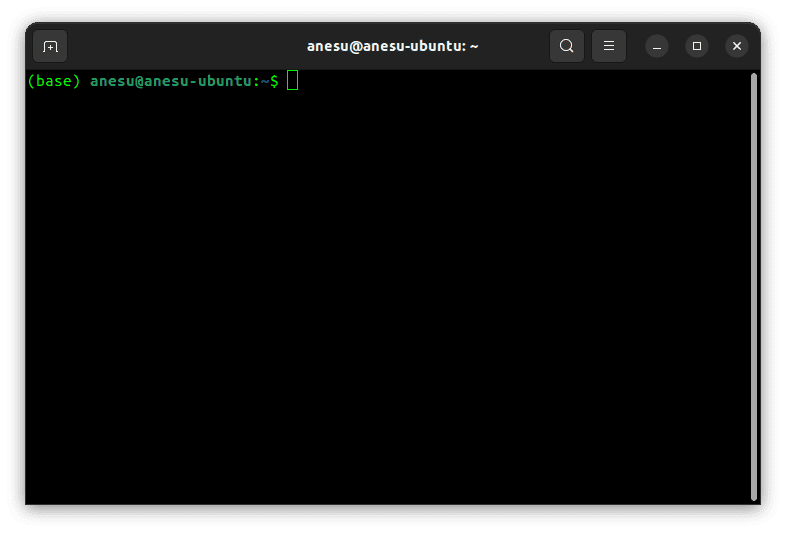
Základ v závorkách znamená, že se aktuálně nacházíte v základním prostředí.
Chcete-li spustit Anaconda Navigator (nástroj GUI), použijte příkaz ‚anaconda-navigator‘. Chcete-li použít Conda (nástroj CLI), použijte příkaz ‚conda‘.
$ anaconda-navigator
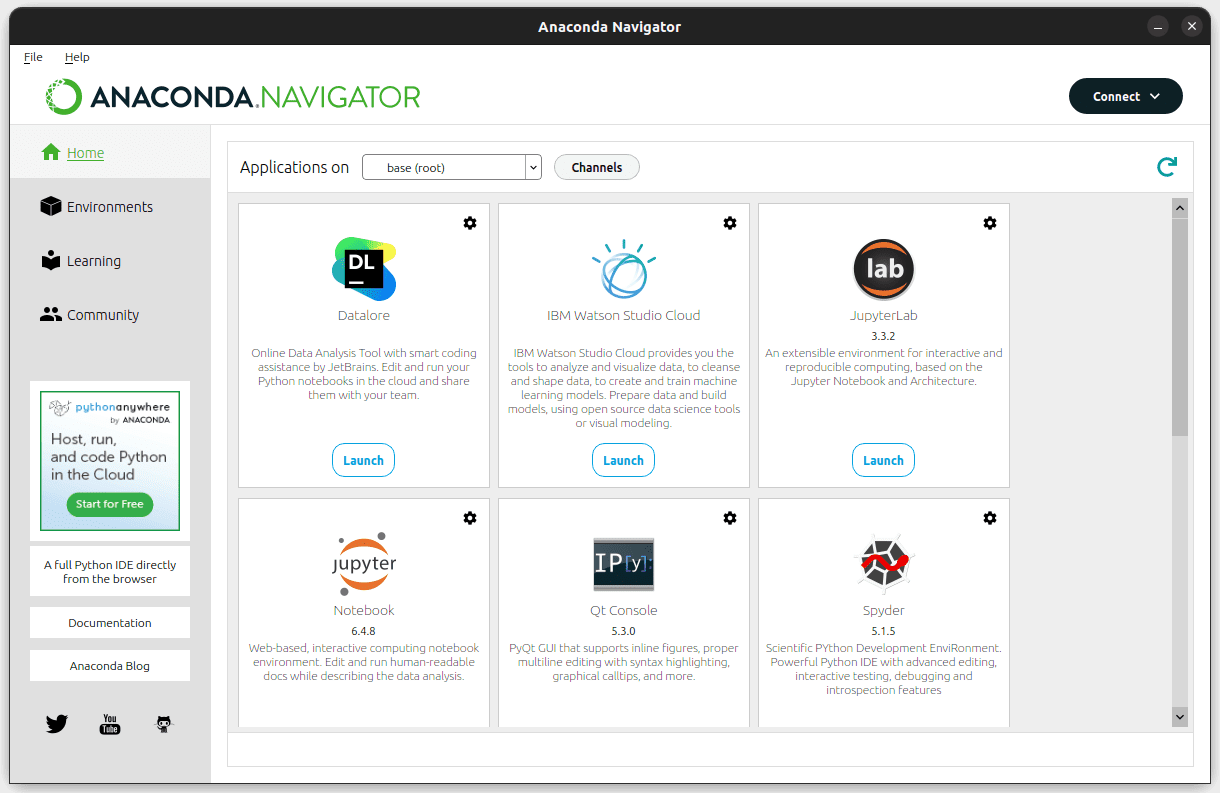
A je to! 👩💻
Pokud vidíte obrazovku výše, pak jste úspěšně nainstalovali Anacondu. Odtud můžete spouštět aplikace, spravovat prostředí a účastnit se komunity. Doufejme, že v tomto bodě nejsou žádné chyby. Ale pokud existují, podívejte se na komunitu Anaconda.